Parandage Chrome'is probleem NETWORK_FAILED
Miscellanea / / November 28, 2021
Parandage Chrome'is NETWORK_FAILED: Kui seisate Chrome'i poes silmitsi võrguga NETWORK_FAILED, kui proovite installida uusi rakendusi või laiendusi, siis olete õiges kohas, sest täna arutame, kuidas seda viga parandada. Probleem ilmneb peamiselt Adblocki laienduste tõttu, kuid see võib olla seotud ka rikutud kolmanda osapoole rakenduste või laiendustega. Paljudel juhtudel näib, et pahavara või viirusnakkus põhjustab Google Chrome'is tõrke NETWORK_FAILED. Nii et ilma aega raiskamata vaatame, kuidas see probleem allpool loetletud sammude abil tegelikult lahendada.
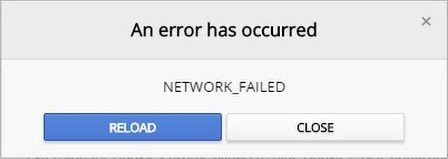
Sisu
- Parandage Chrome'is probleem NETWORK_FAILED
- 1. meetod: tühjendage sirvimisajalugu
- 2. meetod: lähtestage Chrome
- 3. meetod: käivitage Chrome Cleanup Tool
- 4. meetod: installige Chrome uuesti
Parandage Chrome'is probleem NETWORK_FAILED
Veenduge, et luua taastepunkt juhuks kui midagi valesti läheb.
1. meetod: tühjendage sirvimisajalugu
1. Avage Google Chrome ja vajutage Ctrl + H ajaloo avamiseks.
2.Järgmiseks klõpsake nuppu Tühjenda sirvimine andmed vasakult paneelilt.

3. Veenduge, et "aegade algus” on valitud jaotises Kustuta järgmised üksused.
4. Märkige ka järgmine linnuke:
- Sirvimisajalugu
- Allalaadimise ajalugu
- Küpsised ja muud isa- ja pistikprogrammi andmed
- Vahemällu salvestatud pildid ja failid
- Vormi andmete automaatne täitmine
- Paroolid

5. Nüüd klõpsake Kustuta sirvimise andmed ja oodake, kuni see lõpeb.
6. Sulgege brauser ja taaskäivitage arvuti. Nüüd avage uuesti Chrome ja vaadake, kas saate seda teha Parandage Chrome'is probleem NETWORK_FAILED kui ei, siis jätkake järgmise meetodiga.
2. meetod: lähtestage Chrome
1. Avage Google Chrome, seejärel klõpsake paremas ülanurgas kolmel punktil ja klõpsake nuppu Seaded.

2. Nüüd kerige seadete aknas alla ja klõpsake allosas nuppu Täpsemalt.

3. Kerige uuesti alla ja klõpsake nuppu Lähtesta veerg.

4. See avab uuesti hüpikakna, mis küsib, kas soovite lähtestada, nii et klõpsake nuppu Jätkamiseks lähtestage.

3. meetod: käivitage Chrome Cleanup Tool
Ametlik Google Chrome'i puhastustööriist aitab skannida ja eemaldada tarkvara, mis võib põhjustada kroomiga probleeme, näiteks kokkujooksmisi, ebatavaline käivituslehti või tööriistaribasid, ootamatuid reklaame, millest te ei saa lahti, või muul viisil teie sirvimist muutvaid reklaame kogemusi.

4. meetod: installige Chrome uuesti
1. Vajutage Windows Key + R, seejärel tippige järgmine ja vajutage sisestusklahvi:
%LOCALAPPDATA%\Google\Chrome\User Data\
2. Paremklõpsake vaikekaustal ja valige Nimetage ümber või saate kustutada kui olete rahul, et kaotate kõik Chrome'i eelistused.

3. Nimetage kaust ümber vaikimisi.vana ja vajuta Enter.
Märge: Kui te ei saa kausta ümber nimetada, sulgege tegumihalduris kindlasti kõik chrome.exe eksemplarid.
4. Nüüd vajutage klahvikombinatsiooni Windows Key + X ja seejärel valige Kontrollpaneel.

5. Klõpsake käsul Desinstalli programm ja seejärel leidke Google Chrome.
6.Desinstallige Chrome ja kustutage kindlasti kõik selle andmed.
7. Nüüd taaskäivitage arvuti, et muudatused salvestada ja Chrome uuesti installida.
Sulle soovitatud:
- Parandage teenustest puudu taustal olev intelligentne edastusteenus
- Kuidas parandada Windowsi värskenduse tõrget 80246008
- Fix Background Intelligentne edastusteenus ei käivitu
- Parandage Chrome'is ERR_NETWORK_ACCESS_DENIED
See on see, mis teil õnnestus Parandage Chrome'is probleem NETWORK_FAILED kuid kui teil on selle postituse kohta endiselt küsimusi, küsige neid kommentaaride jaotises.



